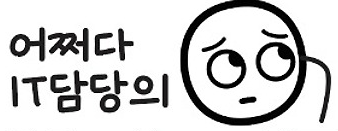안녕하세요. Synology NAS가 버전업이 되면서 더이상 지원해 주지 않는 패키지들이 많아지고 있는데요. 오늘은 그런 패키지들을 설치하고, 운영할 수 있는 Docker 기능에 대해 알아보도록 하겠습니다.
목적/목표
시놀로지 Docker 패키지에 대해 소개하고, 특징과 활용 방법 등을 소개합니다.
순서
- Synology Docker란?
- Synology Docker의 장점
- 메뉴(용어) 소개
- 기본적인 사용 방법
1. Synology Docker란?
Docker의 개요적인 설명을 하자면 복잡하기 때문에 Synology NAS 기준으로 쉽고 간략히 설명하자면, 시놀로지에서 지원하지 않는 응용패키지(레드마인, Gitlab, GLPI 등)를 구동할 수 있도록 해주는 GUI기반 응용 서비스입니다.
다만, Docker의 기본적인 사용법 및 구성, 용어, 개념 등을 이해해 두시면 해당 응용 패키지 사용에 도움이 될 것입니다.
시놀로지의 지식센터도 이용해서 참고하세요.
https://kb.synology.com/ko-kr/DSM/help/Docker/docker_container?version=6

2. Synology Docker의 장점
- GUI환경 - GUI라 편리합니다. 쉽게 파악하고, 관리할 수 있습니다.
- 쉬운 이용/백업 - 구성을 쉽게 백업하거나, 복제할 수 있고, Hyperbackup 등의 패키지들을 통해서 백업이 가능합니다.
- 쉬운 명령 처리 / 복사 - 클릭으로 명령을 처리하거나, 터미널에 접속하여 명령을 처리하고, 로그 확인이 쉽습니다.
- 쉬운 시스템 모니터링 - 모든 Docker들의 자원 사용량을 확인 할 수 있습니다.
- 역방향 프록시/백업 등 외부 패키지 연계 - Synology에서 제공하는 역방향 프록시를 이용하여 https / 인증서 등을 연결 할 수 있습니다.
3. 메뉴(용어) 소개
* 레지스트리 - 리포지토리(저장소) 입니다. 필요한 서비스를 검색하여, 이미지를 다운로드 할 수 있습니다. (Docker Hub)
* 이미지 - 리포지토리에서 다운받은 가상 시스템의 이미지가 저장(다운로드)되는 곳입니다. 이미지를 실행하면, 컨테이너가 생성됩니다.
* 컨테이너 - 내가 사용할 이미지를 저장하고 관리하기 위한 메뉴로, 실제로 사용되는 가상 시스템이 이곳에 저장됩니다. 서비스 응용프로그램의 운영체제에 대한 설정을 하거나, 관리하기 위해 이용합니다.
* 네트워크 - 가상 시스템 내의 네트워크를 설정하기 위한 메뉴 입니다.
4. 기본적인 사용방법
1. 레지스트리 메뉴를 크릭해 이미지를 검색

2. 검색된 이미지를 더블클릭해 다운로드(버전을 선택) : =Build 명령어에 해당

3. 다운이 완료된 이미지를 실행(컨테이너로 생성) : = run 명령어에 해당
* 고급설정을 통해 환경설정의 세부 내용을 입력


2부에서는
통상적으로 커맨드 기반으로 Docker를 운영하기 때문에, 환경 구성에 어려움이 많을 것이라 예상합니다.
다음 포스트 에서는 docker command / docker-compose.yml 파일을 보고 어떻게 고급설정을 구성 할 수 있는지에 대해 알아보도록 하겠습니다.
'IT 관리 노하우 > Synology NAS' 카테고리의 다른 글
| Synology Docker 업데이트(웹 스테이션 연동) (0) | 2022.07.23 |
|---|---|
| Synology NAS / Docker - 2부. (응용편) (0) | 2022.04.13 |
| Synology LDAP Server / Redmine 인증 공급자 연동 (0) | 2022.03.24 |
| Synology Chat - 외부 연동 Webhook 기능 / 2부 (0) | 2019.09.23 |
| Synology Chat - 외부 연동 Webhook 기능 (0) | 2019.09.23 |